文章详情页
Windows Video Converter设置默认保存路径的方法
浏览:62日期:2023-03-21 17:15:05
Windows Video Converter是一款十分专业的视频格式转换软件,该软件拥有直观友好的操作界面,可以帮助用户对视频进行格式转换操作,功能十分强大。我们在使用这款软件处理视频的过程中,为了方便自己可以快速找到处理后的视频,就会对视频的输出目录进行设置。其实我们可以提前将视频的默认保存位置设置成自己能够记住的位置,这样就可以提高视频处理的工作效率。那么接下来小编就给大家详细介绍一下Windows Video Converter设置默认保存路径的具体操作方法,有需要的朋友可以看一看。
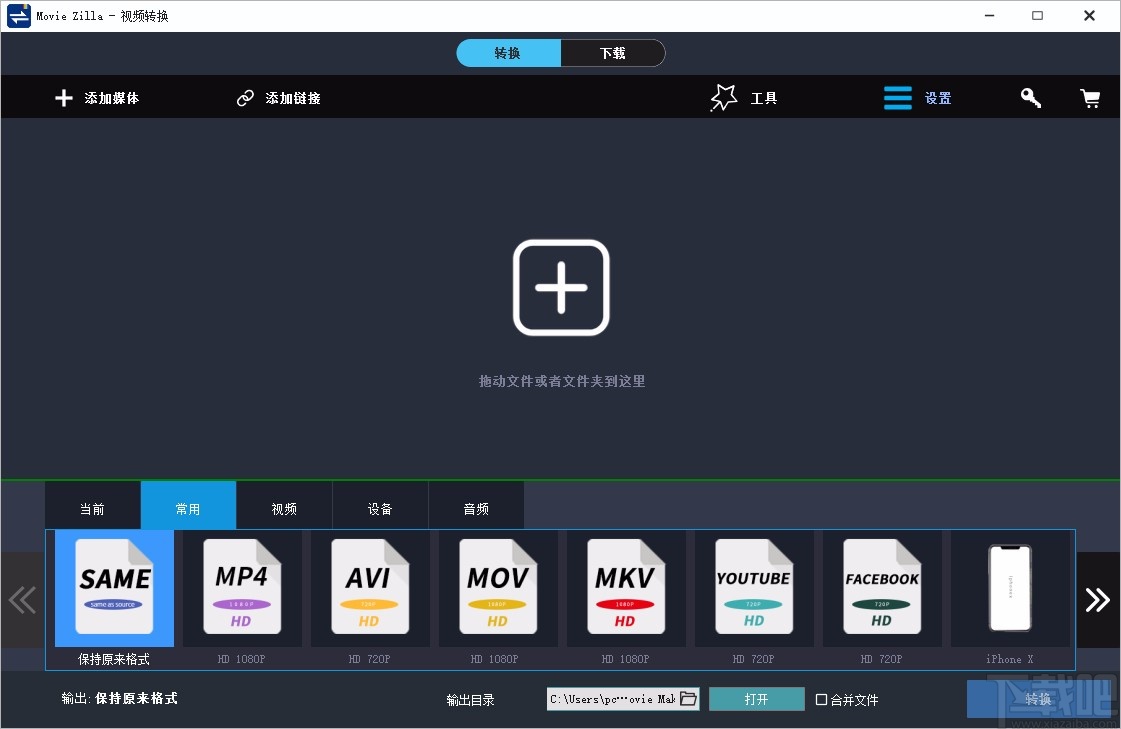
1.首先打开软件,我们在界面右上角找到“设置”选项,点击该选项就可以进行下一步操作。
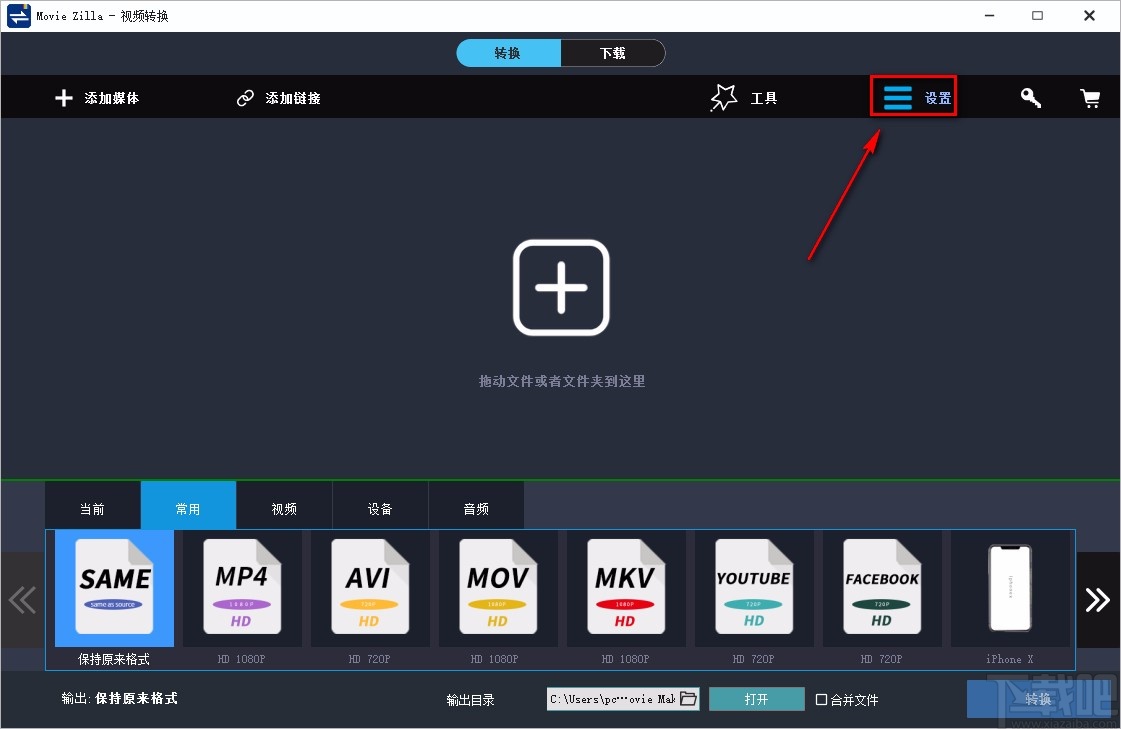
2.接着在“设置”选项下方会出现一个下拉框,我们在下拉框中找到“偏好”选项,点击该选项即可打开设置页面。
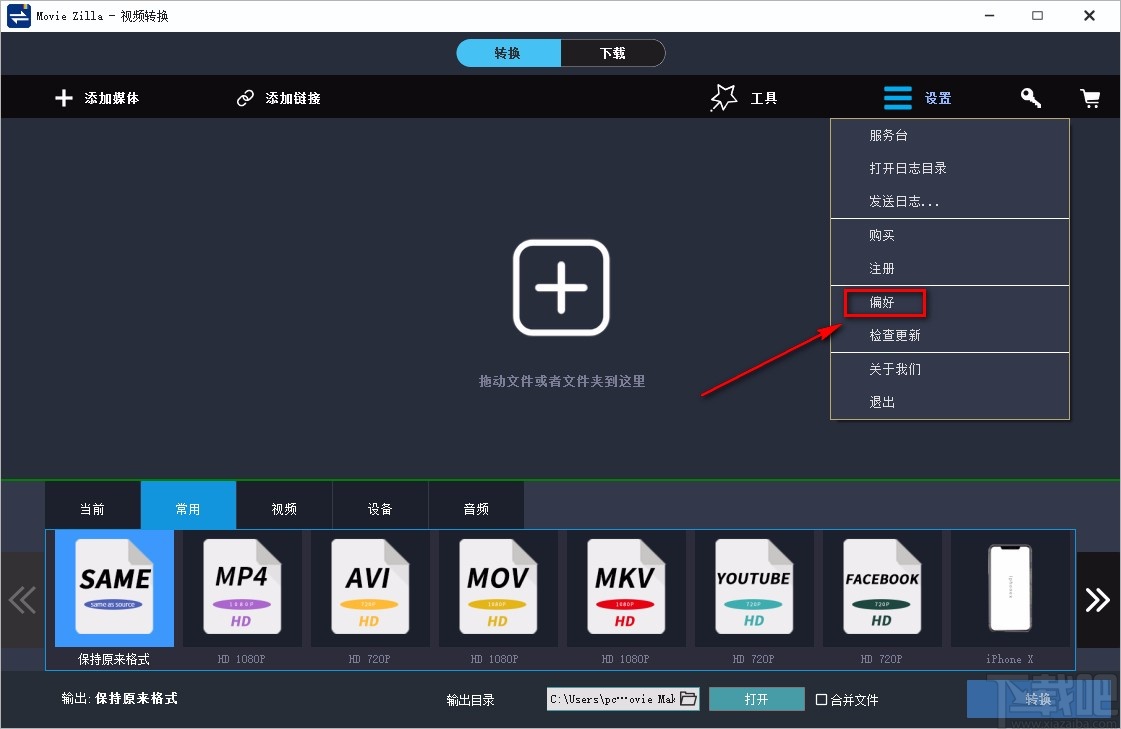
3.然后在设置页面中找到“输出目录”选项,我们在该选项右下角找到文件夹按钮,点击该按钮即可。
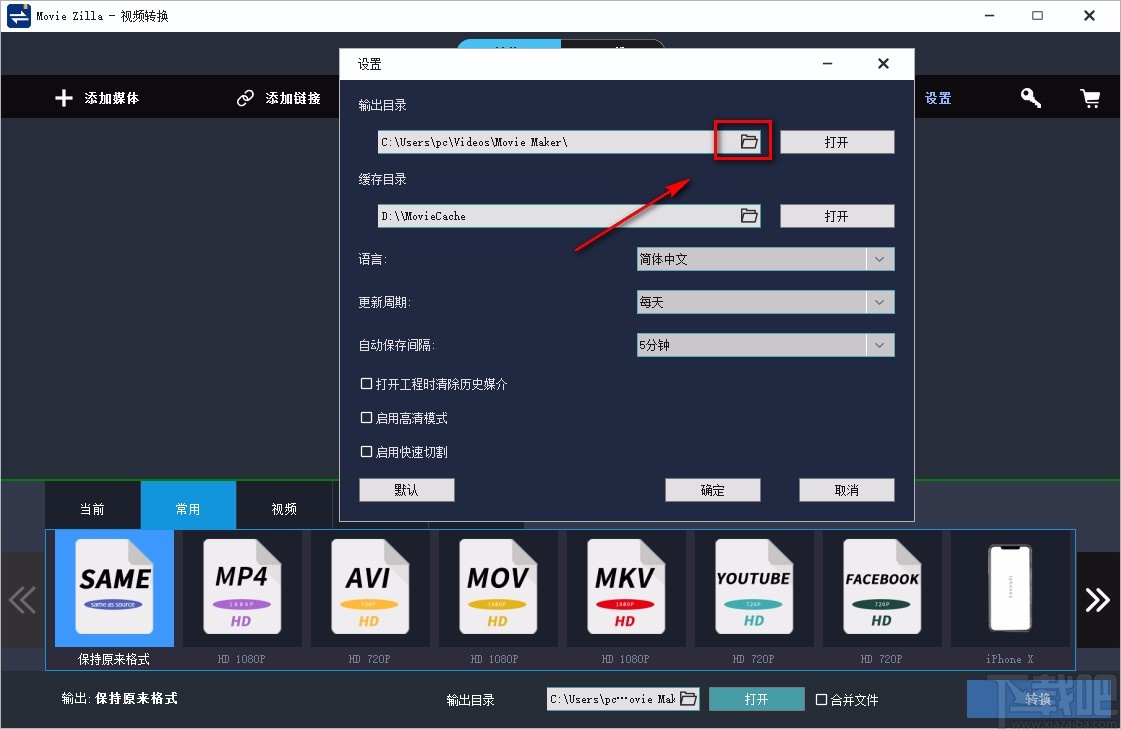
4.接下来界面上就会出现一个文件保存路径选择页面,我们在页面上选中文件的保存位置,再点击页面右下角的“选择文件夹”按钮即可。
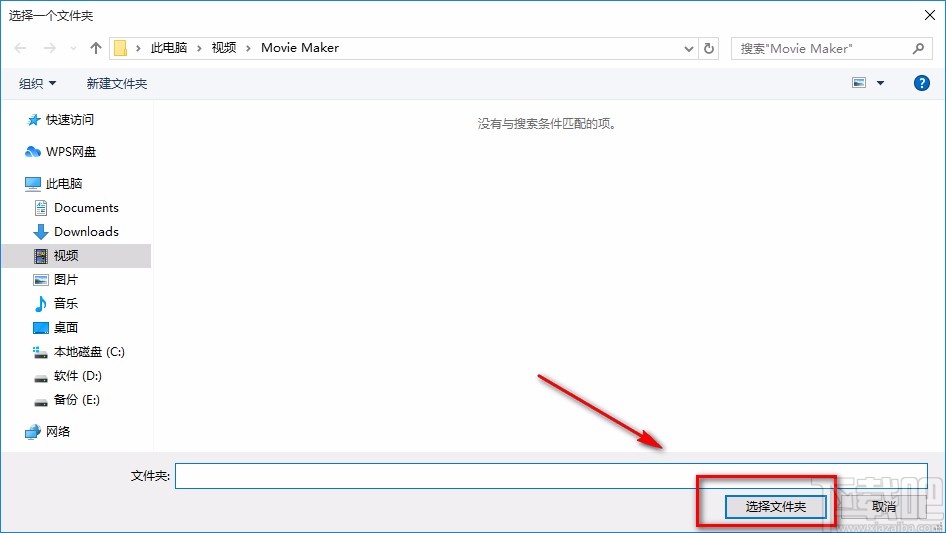
5.完成以上所有步骤后,我们就可以返回到设置窗口,在窗口右下角点击“确定”按钮,即可完成全部的操作步骤。
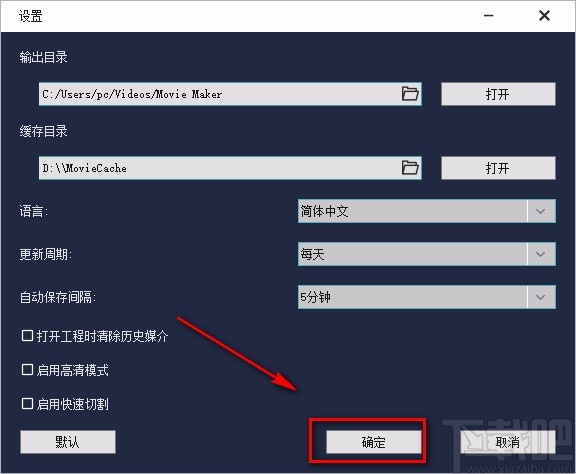
以上就是小编给大家整理的Windows Video Converter设置默认保存位置的具体操作方法,方法简单易懂,有需要的朋友可以看一看,希望这篇教程对大家有所帮助。
标签:
Windows系统
相关文章:
排行榜

 网公网安备
网公网安备